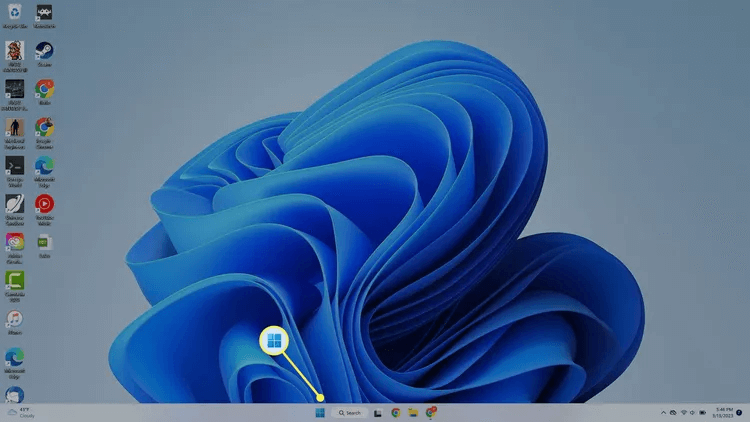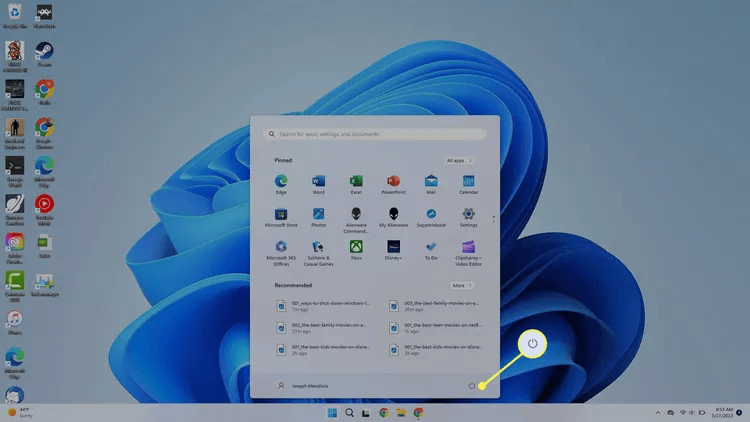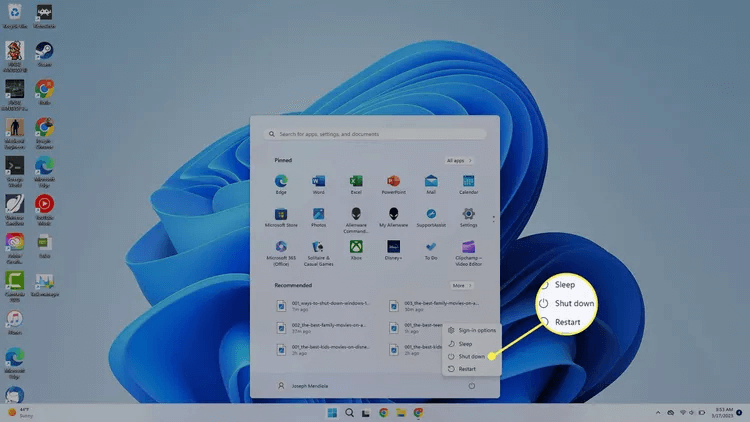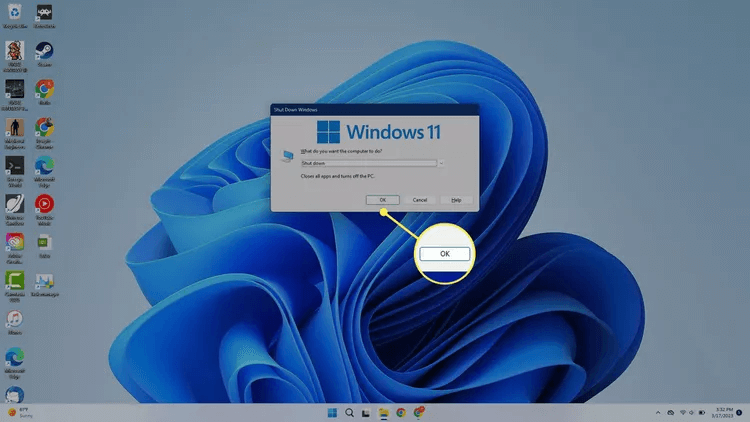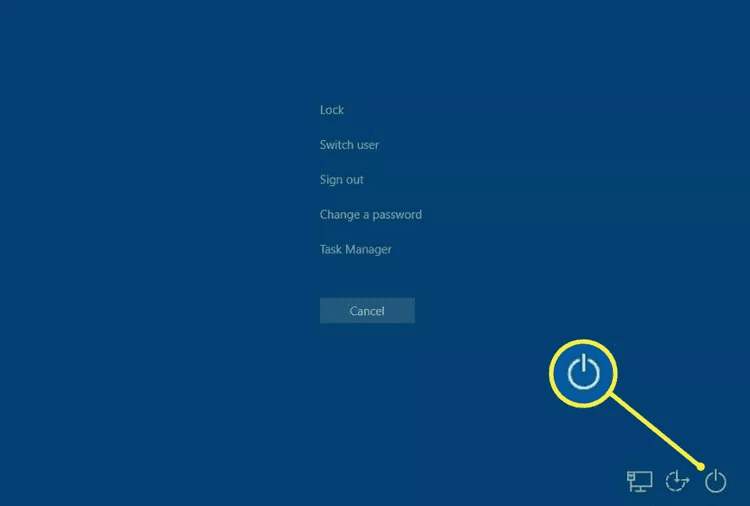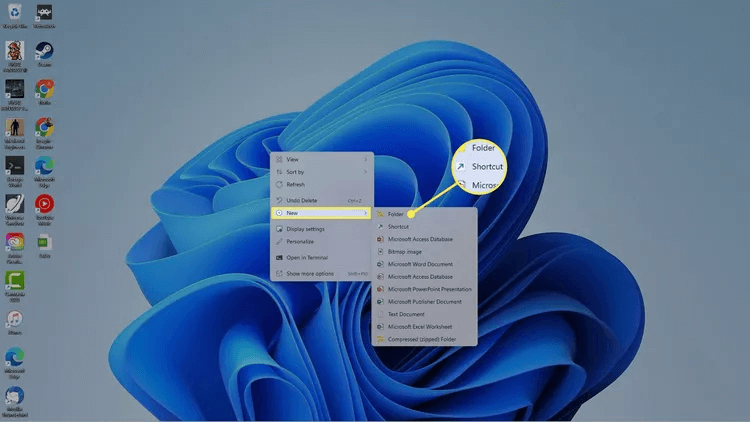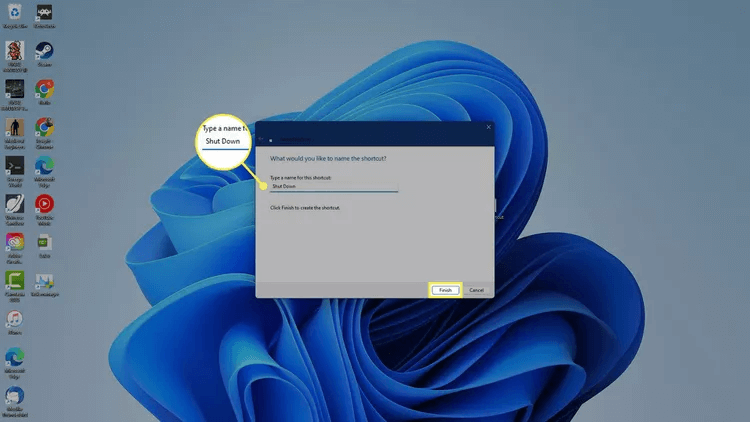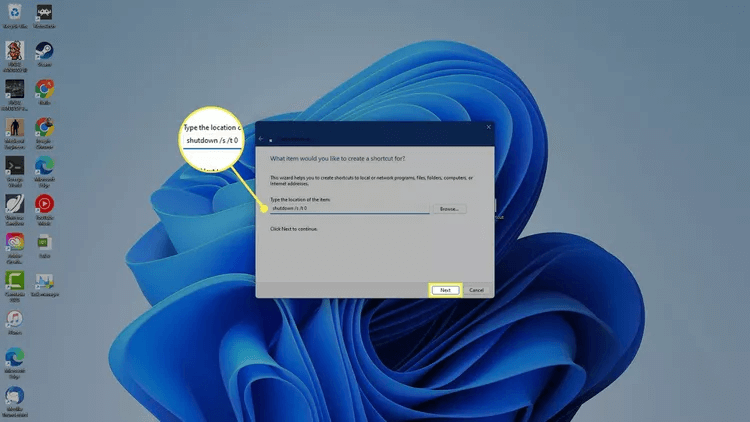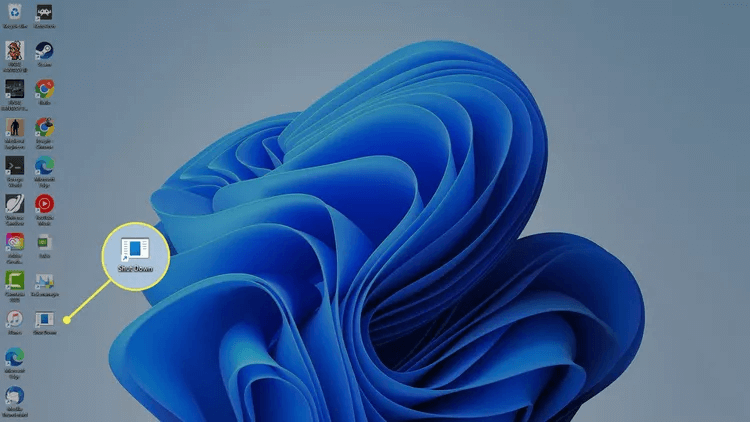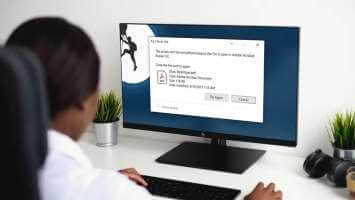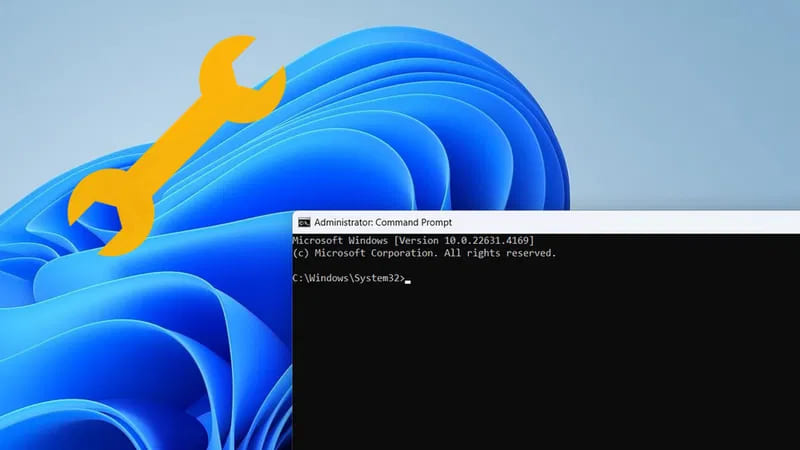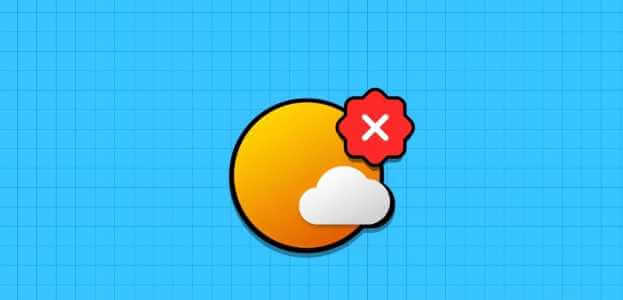Hva du trenger å vite:
- klikk på knappen energi , og velg Start > Strømikon > Slå av , eller trykk WIN + D > Alt + F4 > Enter.
- Gå inn i avstenging Ledeteksten أو terminal أو Kraftskall.
- For å lage en snarvei, høyreklikk på skrivebordet og velg Ny > Snarvei. Skrive avstengning / s / t 0 og velg følgende.
Denne artikkelen forklarer hvordan du slår av Windows 11. Hvis du ikke kan Windows avslutning Av en eller annen grunn er det flere metoder du kan prøve.
Slik slår du av Windows 11 ved hjelp av oppgavelinjen
Standardmåten for å slå av Windows er fra Start-menyen:
- Lokaliser Start (Windows-ikon) på oppgavelinjen, eller trykk på Windows -nøkkel på tastaturet.
- Lokaliser energi symbol i nedre høyre hjørne av Start-menyen.
- Lokaliser slå av.
Slik slår du av Windows 11 ved hjelp av tastaturet
Hurtigtasten for å lukke vinduer er Alt+F4, Men det fungerer bare fra skrivebordet.
- Klikk på Windows -tast + D å vise skrivebordet din.
- Klikk på Alt + F4-tasten.
- Når avslutningsmenyen vises, trykker du på "OK" eller trykk "Tast inn" på tastaturet.
Viktig: Hvis du har åpne programmer, vil de bli stengt, så sørg for å lagre alt du liker.
Slik slår du av Windows 11 med Ctrl + Alt + Delete
Hvis datamaskinen fryser, kan du alltid bruke Ctrl + Alt + Delete Slik starter du datamaskinen på nytt:
- Trykk og hold inne tasten min Ctrl og Alt sammen, og trykk deretter på en tast Av.
- velg ikon energi i nedre høyre hjørne.
- Lokaliser slå av.
Slår av Windows 11 fra påloggingsskjermen
Du kan slå av datamaskinen når den har startet. fra skjermen تسجيل الدخول , velg strømikonet i nedre høyre hjørne, og velg deretter Slå av.
Slå av Windows 11 med strømknappen
Det er mulig å slå av datamaskinen ved hjelp av på-knapp. Du trenger ikke å trykke på den; Bare trykk på avspillingsknappen på datamaskinen.
Hvis datamaskinen går i dvale i stedet for å slå seg av, fÅpne Kontrollpanel og gå til Maskinvare og lyd > Strømalternativer > Velg hva strømknappen gjør , og sett deretter Når jeg trykker på strømknappen for å slå av. Sørg for å gjøre dette for både batteriet og støpselet.
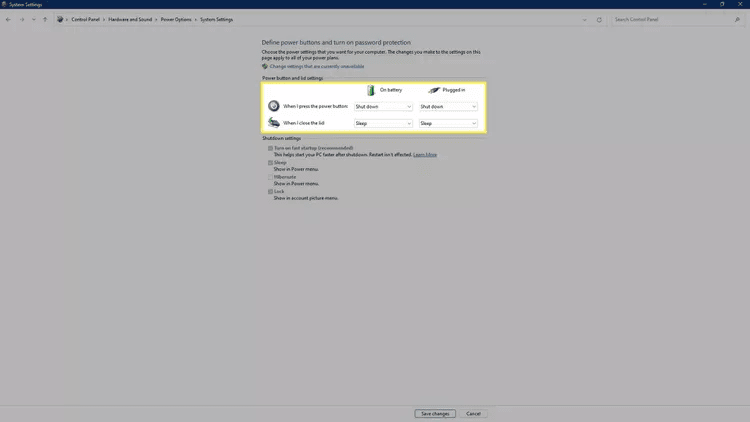
Nyheter: I Strømalternativer kan du også velge å slå av datamaskinen når lokket er lukket hvis du bruker en bærbar datamaskin.
Slå av Windows 11 ved å bruke Power User-menyen
Et annet alternativ er å slå av datamaskinen bBruk Windows Power User Menu. På oppgavelinjen høyreklikker du Start (Windows-ikonet) og velger Skru av أو Logg av > Slå av.
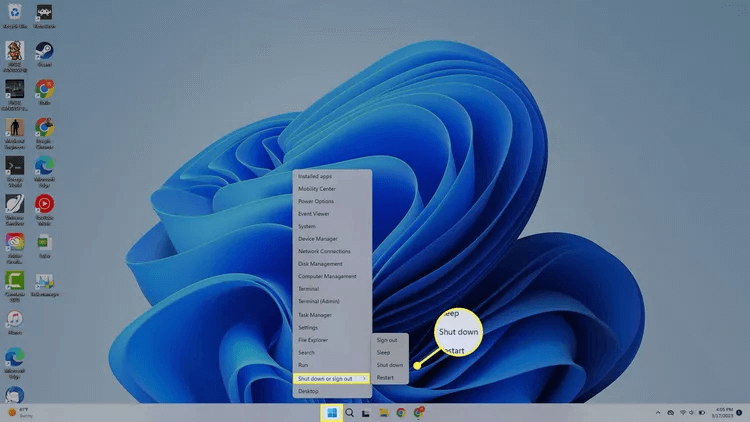
Slå av Windows 11 ved å bruke shutdown-kommandoen
Windows har en avslutningskommando som ikke bare slår av datamaskinen din, men som også kan brukes til å feilsøke datamaskinen hvis du har problemer.
Åpne kommandoprompt أو PowerShell أو Windows Terminal , Og skriv avstengning/s , og trykk Enter. Du vil se en popup som sier "Du er i ferd med å logge ut.". Datamaskinen din vil være låst selv om du lukker popup-vinduet.
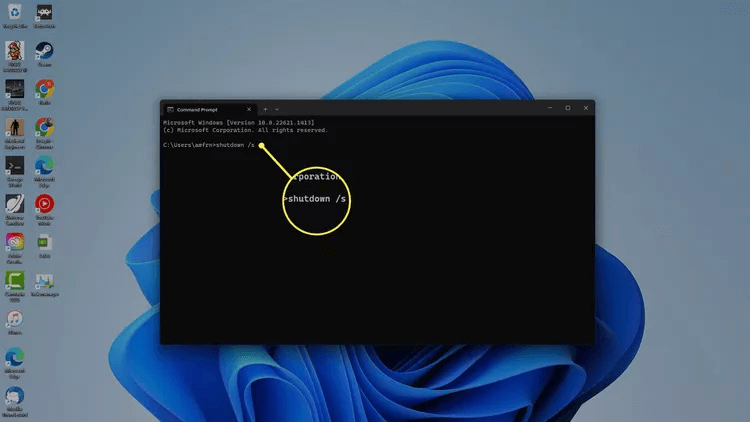
Nyheter: Hvis du vil slå av datamaskinen umiddelbart uten å vente, skriv inn kommandoen shutdown /s /t 0.
Hvordan lage en snarvei på skrivebordet for å slå av Windows 11
Til slutt kan du lage en avslutningssnarvei på skrivebordet ditt:
- Høyreklikk hvor som helst på Windows 11-skrivebordet og velg Ny > Snarvei.
- Skriv inn i popup-vinduet avstengning / s / t 0 , og velg deretter Neste.
- Du vil bli bedt om å navngi snarveien. Tast inn Shut Down , og velg deretter Bli ferdig.
- Vil dukke opp Avslutningssnarvei på skrivebordet i Windows 11. Velg det for å slå av datamaskinen umiddelbart.
Ofte stilte spørsmål:
Q1: Hvordan starter jeg datamaskinen på nytt?
Svar: Windows 11, 10 og 8: Klikk på strømikonet fra Start-menyen for å velge Start på nytt. Windows 7 og Vista: Åpne den lille pilen fra Start-menyen og velg Start på nytt.
Q2: Må jeg slå av datamaskinen?
Svar: Moderne datamaskiner går inn i strømsparingsmodus når de ikke er i bruk etter en viss tid, og det er helt greit å la dem gå inn i denne "hvilemodusen". De bruker nesten ingen energi i løpet av denne tiden, så det vil ikke være noe avfall som holder dem i denne tilstanden. Vi anbefaler at du starter datamaskinen på nytt fra tid til annen for å sikre at viktige oppdateringer er installert. Hvis du har en stasjonær datamaskin og trenger å flytte den, bør du slå den av før du kobler den fra.